単身赴任2年目の大晦日も、例年と変わり無い。
28日夜に帰ってきて年末の買い出しに出かけ、ガキ使を見て新年を迎える。
いつもと同じ場所に座り、何事も無かったようにパソコンを打ってホームページを更新。
今年のパソコン関連を振り返ると、スマートホンとタブレットが大幅に増加した年であった。
すでに正確な数は把握できない状態となっており、多分スマホの動作品が10台くらい(iPhoneは除く)。タブレットは15台くらい。パソコンも5台くらい増加した。
単身赴任先、自宅を含めるとパソコンが70台、スマホはiPhoneを含めると30台、タブレットが20台くらいある。
もう十分でお腹いっぱい。来年は不要なものを処分しようと思う。
タブレットの修理
昨日修理したThinkPad 10。まる一日使用し、windowsのupdateやバージョンダウンを繰り返し行って見たが全く問題ない。
リフローで治ったとみて良さそう。
単身赴任先から帰宅。オクで落札したジャンク品は、実家へ配送するように変更していたので、続々と届いている。
先日、修理したThinkPad 10。LCDのケーブル抜き差しで良くなったと思っていたが、画面がホワイトアウトする不具合が再発。
本格的な修理が必要と思われたので、実家へ持ち帰った。
 |
 |
 |
フラックスを流し込んで、100度1分、220度3分でリフローして仮組みしてみたところ、大丈夫そう。
その後、Windows8.1からWindows10へアップグレードしてみたが、不具合は発生せず。
治ったかな?
続けて、またまた入手したThinkPad 8の修理に取り掛かる(4台目)。
超ジャンク品なので、わずか2,800円で入手したもの。
 |
バッテリーが膨張して液晶パネルがパッカーンとなり、コネクタが外れてしまったようだ。
電源が入らないと記載されていた原因はこれ?と思われたので、とりあえず分解してWiFi不良の3号機からバッテリーを移植することに。
 |
 |
工場出荷時状態に戻せるかどうかわからなかったが、回復ディスクを別のThinkPad 8で作成して試してみた。
回復パーティションが残っており、無事Windows8.1を復元することができた。
起動してからスペックを調べてみたところ、SOCが Atom Z3795でメモリ4G、ストレージ128GのThinkPad 8最高スペックタイプだったのでラッキー。
Windows8.1での動作を一通り確認後、Windows10にアップグレードし修理完了である。
 |
10インチサイズWindowsタブレットのVersa Proをすでに2台所有しているのだが、またまた10インチのWindowsタブレットを入手。
Versa Proと姉妹機種の、ThinkPad 10である。
ジャンク品なので激安で入手できたが、どこに不具合があるのか一切記載がなかったので手にするまで吉と出るか凶と出るかわからなかった。
電源を繋いでみても全く無反応だったので、”やっぱりダメか”と。一旦分解してみて、各部をチェックしてみたが特に目で見てわかる破損はない。
電源を繋げると裏面の赤いLEDが3回点滅するだけ。
何回は繋げては外してを繰り返していると、画面が一瞬でた。どうもバッテリーが完全放電したので起動できないといったメッセージ。
しばらく電源を接続して放置して電源ONしてみたところ、無事立ち上がってきた。Windows8.1 Proが入っていたが、ドライバー関係が全く当たっておらず正常動作する状態ではなかった。
タッチパネルも使えなかったので、マウスを接続してドライバーを入れていった。
無事使えるようになったので、しばらく使っていると画面が点滅を始め、だんだん白くなっていき最後は真っ白になってしまう、”ホワイトアウト現象”が発生した。
大昔にThinkPad s30で発生したのと同じである。このときはLCDとの接続ケーブル不良だったので、LCDケーブルを探しあて、一旦抜き差ししてみた。
これで治れば良いのだが。。。。
100均のでいつも済ましていたのだが、耐久性がなくて結構買い替えていた。最近、100均でカードリーダがあまり売ってなくて見つけると予備を買っていた。
今日、キャンドゥに行ってみると新しいカードリーダが売られているのを発見
 |
| 色違いで2個購入 |
すなわち、Androidのスマートフォンとパソコンの両方に使えるのだ。さらに今までのカードリーダでは省略されていたアクセスランプもついている。
 |
まさかこんなものまで100円で買える時代になるとは。。。。
キャンドゥでもう一つ凄いものを見つけた
 |
 |
試しに電池を入れて点灯させてみると
 |
めっちゃ眩しい。。。。。
こんな明るいLEDがついて100円って凄い。
あーあーやってしまった(T_T)
先日 HUAWEI Ascend Mate 7を入れ替えた話を書いたのだが、実はもう一台Ascend Mate 7を入手していた。
バッテリーがダメになっていたので交換するためにバックパネルを外そうとしたが、やたら固く苦戦。
やっと外れて、バッテリーを交換して電源ONしたところ
 |
もともと割れた無かったので、バックパネルを外すときに無理な力がかかって割ってしまった様子。
もったいないことをしてしまった。(;´д`)トホホ…
6インチ画面のHUAWEI Ascend Mate 7。半年前に入手して使用中だが、予備がほしくて安価で探していた。やっと手頃な価格で入手することが出来た。
 |
移行にはhuawei純正のHiSuiteを使用。アプリや設定までもバックアップできるので便利。ただ、テーマはコピーできないようで、再度設定が必要だった。
元々iPhoneのバックアップはiCloudへ行っていたが、昨年iPhone7へ機種変更してからは容量不足でiCloudへのバックアップができなくなってしまっていた。
仕方無いので、パソコンにバックアップを作成していたのだが、先日Cドライブの容量を見てビックリ!。残がわずか7Gしかない状態となっていた。
元々、CドライブはOSの起動とProgramFileにしかインストールできないアプリ用と考え、64Gbyte程度しか確保していない。
メインで使用しているX240では、M.2の64GbyteSSDをCドライブとし、データ保存用にHDDを割り当てていた。
通常なら、32Gbyteでも十分なはずなのに、50Gbyte以上となってしまっている原因は、iTunesで作成されたバックアップファイルである。
C:\users\ログインユーザ名\AppData\Roaming\Apple Computer\MobileSync\backup
のフォルダに、なんと22.4Gbyteのバックアップファイルが作成されていたのである。
iPhoneの容量が32Gbyte程度のときはバックアップファイルも小さかったのだが、128GbyteのiPhone7なのでバックアップファイルも巨大になっているのである。
めったに使わないバックアップのために、貴重なSSD領域を取られるのは嫌なので、iTunesのバックアップファイルを他ドライブに移動させる方法がないか調べてみた。
シンボリックリンクで、特定のフォルダを他にリンクさせる方法が見つかった。
ただ、そう簡単にはできなかったので、忘れないようにするためここにメモ
バックアップの移動先はEドライブのiTunesフォルダと仮定
1.C:\Users\ユーザ名\AppData\Roaming\Apple Computer\MobileSyncのbackupフォルダをE:\iTunesへ移動(これが大事)
2.コマンドプロンプトを管理者権限で実行
(Windows10はPowerShellが標準になっているので、PowerShellを管理者権限で実行しシェル内でcmdを実行)
3.mklink /d C:\Users\ユーザ名\AppData\Roaming\Apple Computer\MobileSync\backup E:\iTunes\backup
を実行
”backup <<===>> e:\itunes\backup のシンボリック リンクが作成されました”
と表示されればOK。
・backupフォルダを移動していないと、”アクセスが拒否されました。”のエラーになる
・移動先のE:\iTunesフォルダにbackupフォルダを先に作ってはいけない”既に存在するファイルを作成することはできません”のエラーになる
バックアップをネットワーク共有ドライブに作成すれば複数のパソコンから同じバックアップを使うことができるので、さらに便利。
約1ヶ月前に入手した、10.1インチタブレットのNEC Versa Pro VT。2台のうち1台を壊してしまった。
電源が12Vでしか動作しないので、一般的なタブレット同様5Vのモバイル電源で動作させようと、5V-12Vのアップコンを入手して実験。仮接続して動作確認OKだったので、一晩放置してフル充電できるかテスト。
朝見てみるとなぜか電源が落ちており、”おかしいな?”と思い、タブレットを再起動させたところ充電ができない状態に。
専用のACアダプタを接続しても状況は同じ。容量不足のアップコンで無理して電源供給しているうちに、異常な電気が流れてどこかを壊してしまった様子。
しばらく放置すれば治るか期待したが、次の日もダメだったのでがっくり。(;_;)
AC電源基板を分解したまま放置すること約1ヶ月。今朝、再組立して通電してみたところ
あれっ??????
治ってる〜〜〜〜〜
あれだけ放置してもダメだったのに、なぜか治っていた。
とりあえず正規のアダプタでフル充電してしばらく動作検証してみることに。
よかった〜\(^o^)/
 |
場所は広島市内のPARCO10階にあるクラブクアトロ。単身赴任で住んでいる場所から電車一本で行ける便利なところにある。
 |
17:00開場、18:00開演だったのだが、16:00前についてしまい時間があったので、階下の9階にあるタワーレコードをぷらぷら。ツイッターでアーチストが写真を撮っているのをよく見るので、BAND-MAIDのが無いかと探してみたがCDのコーナすら無かった。
他の階をウィンドショピングし、開場30分前から並ぶと聞いていたので、16:30頃にまたタワーレコードに戻ってきた。
タワーレコードから、クラブクアトロに向かっていると、前からメイド服を着た団体さんが!
BAND-MAIDのメンバー! Σ(゚∀゚ノ)ノキャー
なななんと!!、今から見ようとしているBAND-MAIDのメンバーと遭遇したのである。
とっさに、”BAND-MAIDのメンバーですよね?今日コンサート見に行きます!”と話かけたところ、ボーカルの小鳩ミクちゃんがすかさず”くるっぽー”と返してくれた。
映像で見ていたメンバーが目の前にあらわれて本当にびっくり!。ミクちゃんは太めかと思っていたが、顔ちっちゃくて細かった。メインボーカルの彩姫ちゃんはもっと細くてすらっとしてた。
ギターの歌波ちゃんは思ってたより小柄で、メンバーの中では一番ちっちゃかった。ステージでは愛想なくしているベースのMISAちゃんは、終始ニコニコしていて楽しそう。
一番驚いたのがドラムでリーダの茜ちゃん。背が高くて彩姫ちゃんと変わらないスリムでスタイルの良さ。ドラマーって背が低くてぽっちゃりのイメージがあったのでびっくりした。
そのまま追いかけることもなく、クラブクワトロに向かったが、途中でファンの人に遭遇。”今、メンバーがタワーレコードに居ますけど、知ってました?”って聞くと、知らないという。じゃーということで、2人でメンバーを追っかけた。
メンバーはタワーレコードでコンサートツアーポスターにサインをしているところだったので、終始そばで見ていた。その後、タワーレコードのツイッターによくある、記念撮影をするのに場所を移動。

その時のツイッターリンク(この写真を撮影しているとき、ずっと真ん前で見てました^^;)
写真撮影シーンも終始見学して、コンサート会場に向かったのであった。
コンサート会場は最大で800人入れるのだが、結果400人くらいしか入っておらず、日本での知名度はまだまだ。
予定通り18:00からスタート。先週ドイツであったコンサートがフルでyoutubeに上がっていたので、予習は十分してきた。
1曲目は予想どおりChoose me。ここから、Don't you tell ME、you.、モラトリアム、Puzzleと一気に5曲。ちょっと小鳩ミクのMCが入ってここから一気に14曲演奏して、小鳩ミクの萌え萌えタイムが始まった。
コールアンドレスポンスだが、5分もなくまた一気に6曲演奏してあっと言う間に終了。
MCが少ないので、コンサート全体の時間は1時間30分ほど。しかし休憩する間が無いので疲れたー。
連続して激しいドラムの茜ちゃんを見てて良く体力が続くなあと関心。メインボーカルの彩姫も最後まで良く声が出てたし、みんなパワーが凄い。
曲は良いし、演奏もうまい。ボーカルもすごく上手い。メイドさんの格好をしているが、演奏はハードというギャップが魅力のバンドである。
まだまだ売れていないので、テレビに出ることもなく、2000人規模のホールコンサートも出来ないが、今後何かのタイアップでもあれば売れるのではないかと思っている。
最後にメンバーがサインしていたポスターをタワーレコードで撮影して終了。
 |
|
| Choose me |
ThinkPad 8のFall Creators Update(1709)。タッチパネル問題はレジストリで解決できたので安心していたが、今日の定例Windows Updateで他の部分に障害が発生。
今回のアップデートでタッチパネル問題はレジストリ変更が不要になり正常になったのだが、音が全く出なくなってしまった。アップデート前のThinkPad 8もあるので、そちらで確認したところ音はちゃんと出ている。
デバイスマネージャで確認しても!マークが付いているわけではなく、パッと見には問題なさそうである。
今回のアップデートでサウンド関連ドライバの何かが更新されて不具合が生じたことは明確なので、ドライバのバージョンを片っ端から調べていった。
そうすると、サウンド、ビデオ、およびゲームコントローラの中にある、Realtek I2C Audio Codecのバージョンが変わっておりことがわかった。
15日のアップデート前
2015/03/31 6.2.9600.4246
アップデート後
2015/06/04 604.10154.1010.4947
これを、前のバージョンに戻すことで音が出るようになった。前のバージョンのドライバーが無い場合はLenovoのサイトからダウンロードできる
Realtek ALC5672 オーディオドライバー (Windows 10 32bit/8.1 32bit) - ThinkPad 8
ファイル名は、gtam14wwでOK。
それにしても、今回のFall Creators Updateはボロボロ。不具合が色々発生し、治すとまた他の箇所がおかしくなる3流のソフト屋みたいな状態。
iPhoneのiOS11.1もボロボロで毎週更新されてるし、ソフト業界も人手不足で検証がちゃんと出来ないのだろうか。
SVP付きのX240。指紋認証付きキーボードベゼルと全くテカリの無い綺麗なキーボードがついていたので、現在使用中のX240に移植しようと考えた。
現在使用しているX240はキーボードベゼルを改造してX250のトラックパッドを取り付けているので、同様に改造しないと指紋認証付きのキーボードベゼルはつけられない。
前回のときは、デザインカッターで少しずつ削っていったので、出来上がりは醜く少し浮いている状態だったが、今回はリュータに円形のカッター(100均!)を取り付けて一発で切断したので、綺麗に仕上がった。
 |
トラックパッドの固定が、前回は元のX240用パッドと同じように枠部分にテープを貼って固定していた為、固定が甘く使っているうちに少しづつズレていた。今回は、穴が空いてる部分の下に両面テープを貼り付けて、トラックパッド裏の鉄板が貼り付くようにした。
指紋認証付きキーボードベゼル移植は、指紋認証ユニットのケーブルが、トラックパッドのケーブルと一体でキーボード裏に貼りついているので、剥がすのが面倒。できればキーボードごと移植したほうが良い。
Windows10でX240にX250のトラックパッドを移植し、ボタンを有効にする設定
【レジストリの変更箇所】
[HKEY_LOCAL_MACHINE\SYSTEM\CurrentControlSet\Services\SynTP\Parameters]
"SuppressPossibleJumps"=dword:0000007b
"LidOpenCloseFlags"=dword:00000001
"ExtraCapabilities7Add"=dword:00010000
"ExtraCapabilities7Mask"=dword:ffffffff
"LidCloseKey"=dword:0000e058
"LidOpenKey"=dword:0000e059
まずは
 |
しかし、この3号機。新品同様であまりにも綺麗すぎて、もったいなくて使えない(T_T)
オクに放出して、そこそこ傷のあるものを更に探そうと思っている。
続いて
 |
とりあえずBIOSには入れるようにしたが、セキュリティ関係が変更できない。HDDを取り付けて、Windows7 -> Windows10 Fall Creators Updateまでインストールし使える状態にした。
セキュリティが変更できなくても、普段の使用に支障は無いので、このまま使うかどうか思案中。
タブレットのタッチパネル動作不具合は、レジストリ変更で問題なくなったので、複数のWindows10機をアップデートして使い始めた。
Edgeブラウザがやっとカーソルキーでのスクロールに対応し便利になった。あわせてメールアプリもキーによるスクロールが可能に。
あと、最近気がついたのだが、ThinkPad X240でタッチパッドを3本指でタッチするとコルタナさんが起動し、4本指でタッチすると通知画面が起動する。
2本指でタッチすると、マウスの右クリックに相当することも始めて気がついた。
X240はタッチパッドにボタンが無いのだが、こういう操作ができるならボタンがなくてもあまり不自由しないかな?
噂のダイソー300円スピーカ
数日前から店頭に並び始めた300円のスピーカ。高音質でとても300円とは思えないと一部マニアの間で絶賛されているスピーカである。
 |
音質はかなり良い。こんな小さなドライバなのに、ベース、バスドラ音もある程度聞こえる。音量もあり、ワンルームではうるさいくらい鳴る。
ドライバを流用してちゃんとしたエンクロージャを作ってやれば、すごいものになる可能性がある。
バックロードホーンとかにすると面白いかも。。。
先日、8インチサイズのWindowsタブレット ThinkPad 8を入手したばかりだが、さらに入手した。
まずは、同じThinkPad 8。不具合があると記載されたジャンク品で、1号機よりかなり高い値段で入手。不具合箇所は何とかなると思っていたが、直せなかったので高い買い物になってしまった。
これは、部品取り用として保有することに。
続いて、10.1インチのモデルにも手を出した。
 |
SoCはQuadCoreのインテル Atom Z3795で、通常1.6GHzターボブースト時2.39GHzで動作。メモリはLPDDR3の4GB、ストレージはeMMCの64GB or 128GBとなる。
液晶パネルはフルHDを超えた1920x1200(WUXGA)、10.1インチIPS液晶である。ダイレクトボンディングなので、非常に綺麗。WACOMのタッチパネルを採用しており、電磁誘導式デジタイザーペンで1024階調表現が可能。
サイズは、256.5(W)×177(D)×8.95(H)mm 598g。結構薄い。
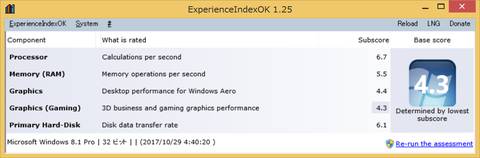 |
VersaPro VT インストールできるOSが32bitのみ。せっかく4Gのメモリが搭載されているのに、64bitにできないのが残念。これは兄弟機のThinkPad 10でも同じ。32bitと64bitOSは別々の機種になっている。
 |
 |
(つд⊂)ゴシゴシ、液晶部分がダブって見えるぞ
 |
実は1台目がキーボードなしの本体のみだったので、キーボードも追加で探したのだが、単体では見つからず。
結局セットでもう一台入手した次第である。
1号機は、Windows8.1が入った状態で、リカバリ用USB、ACアダプタ付属。
それに対し2号機はキーボードこそ付属しているが、本体は消去されていてOSが無い状態。ACアダプタもなしだったので、1号機が無いと何もできない状態であった。
1号機からACアダプタと借用し、リカバリUSBでまずはWindows8.1をインストール。その後、Windows10にアップグレードした。
どちらもVersaPro タイプVTだが、微妙に仕様が異なるモデル。
1号機・・・PC-VK24XTAMJ
2号機・・・PC-VK24VTAMJ
1号機は、LTE内蔵で指紋認証がついているが、ストレージが64GByte。
2号機は、LTEも指紋もないがストレージが128GByteのモデルになる。
どっちも捨てがたい。
ちなみに、NEC VersaPro タイプVTは、同年に発売されたLenovo ThinkPad 10(2014)と中身が全く同じ兄弟機である。
 |
検証用に色々なバージョンのOSを入れている。
左上 VersaPro VT ・・・ Windows10 Pro(1709) Fall Creators Update
右上 VersaPro VT ・・・ Windows 8.1 Pro Update
左下 ThinkPad 8 ・・・ Windows10 Home(1703) Creators Update
右下 ThinkPad 8 ・・・
→Windows10 Pro(1709) Fall Creators Updateにバージョンアップ
Windows10 Fall Creators Update のVersaPro VTはレジストリエディタで、タッチパネルデバイスの設定を変更してある(ThinkPad 8も同様に変更)。
\HKEY_LOCAL_MACHINE\SYSTEM\CurrentControlSet\Enum\ACPI\ATML1000\3&233a31a5&0\Device Parameters
の、EnhancedPowerManagementEnabledを1から0に変更
さらにタッチペン用の設定も変更が必要
\HKEY_LOCAL_MACHINE\SYSTEM\CurrentControlSet\Enum\ACPI\WCOM0008\1\Device Parameters
の、EnhancedPowerManagementEnabled も同様に変更。
17日に配信開始された最新のアップデート。早速、現在メインで使用しているX240とWindows10タブレットのThinkPad 8をアップデートしてみた。
X240のほうは何の問題もなくアップデート完了し使える状態になったが、ThinkPad 8のほうは問題山積みである。
まず、タッチパネルが使えなくなった。これは大問題で何もできない状態になってしまった。
仕方ないので、OTGケーブルでマウスを接続して操作を始めたが、今度はキーボードが表示されないのである。
パスワード入力が出来ないのでログインができない。
給電対応のハブを持っていたのでこれを接続して、マウス+キーボードで操作。しかし、今度はGoogle日本語入力が英語しか入力できない状態。
もうこれは使えないと思い、ロールバック実施。ネットで調べてみると、タッチパネルの不具合はUSB給電しているときのみ使えるらしい。
いづれにせよ、タブレットでは使えないのでしばらく保留である。
それにしても、Microsoftは何を検証してるんだろうかね。
→11月4日追記
VersaPro同様、レジストリを変更すればバッテリー運用でも問題ないことが判明
\HKEY_LOCAL_MACHINE\SYSTEM\CurrentControlSet\Enum\ACPI\ATML1000\3&233a31a5&0\Device Parameters
の、EnhancedPowerManagementEnabledを1から0に変更
この変更だけで、タッチパネルは正常に動作するようになった。
I2CにINV6050もあったので、念のため同様に変更
\HKEY_LOCAL_MACHINE\SYSTEM\CurrentControlSet\Enum\ACPI\INV6050\1\Device Parameters
の、EnhancedPowerManagementEnabled も1から0に変更。
どうもこの設定変更を行わないと自動回転しなくなるようだ。
人生初の転勤で広島に来て、早1年が経とうとしている。
最初の三ヶ月くらいは大変だったが、すっかり広島での生活に慣れてしまって全然問題ない。
我ながら適応能力の高さに関心。
ThinkPad 8 再インストール
先日、Windows10でクリーンインストールした ThinkPad 8 だが、画面の自動回転ができなくなった。
ネットで検索してみたところ、同様の現象をいくつか発見。しかし、本当に最近のネット情報はコピペか、結局解決してないで終わっているというパターンばかり。
今回も色々な情報を元に試してみたが、どれもダメであった。
独自で色々試してみたところ、原因はデバイスマネージャーにある、センサーのドライバー。このドライバーは加速度センサーなどに使われるもので、自動回転にも関係しているのである。
Microsoft製のHIDセンサーコレクションV2というもので、SensorsHID.dllとWUDFRd.sysのファイルで構成されている。
このドライバーが壊れると自動回転できなくなり、削除してしまうとアクションセンターから回転ロックの表示が消えてしまうのである。
ドライバーはLenovoのサイトにはなく、Windows10を新規でインストールした時に自動的に入るようで、一旦消してしまったり、調子が悪くなってもWindowsUPDATEでは更新できず、また入手することもできない。
結局、ドライバーを復元するために、回復でWindows10を初期状態にリセット。無事、自動回転できるようになった。
Windows10は最新の更新パッチを適用しても大丈夫。ディスプレイドライバも最新でOK。